- 软件大小:3.37M
- 软件语言:中文
- 软件类型:国产软件
- 软件类别:免费软件 / 教育学习
- 更新时间:2019-10-24 15:59
- 运行环境:Android
- 软件等级:

- 软件厂商:上海方略门口网络有限公司
- 官方网站:http://www.downcc.com/

22.32M/中文/2.0
30.80M/中文/4.2
46.40M/中文/5.0
8.72M/中文/5.0
0KB/中文/5.0
门口易测app安卓版是专为教师用户打造的教学测评软件。本软件提供了作业批量批改、教学测评等教学服务功能。可以在手机上快速扫描答题卡,一键导出测验报告数据。帮助教师轻松批改作业和试卷!赶快来绿色资源网下载使用吧。
门口易测APP是一款即时收集学习数据的测评服务工具。在手机上创建答题卡测验,用普通纸张打印,运用手机摄像头快速扫描答题卡,立刻获取详细的数据分析报告。通过收集课堂即时反馈数据,帮助老师及时调整教学节奏和重心,提高教学效率;通过长期的数据积累,帮助老师了解每一位学生的成绩变化,进行针对性的培优补差等教学工作。
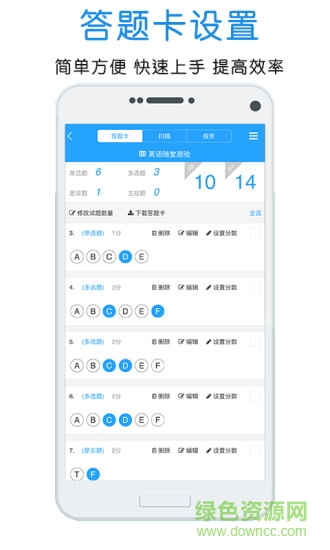
1.易测:随时随地了解测验信息,让测验更简单
2.答题卡设置:简单方便,快速上手,提供效率
3.开始扫描:选择参加本次测验的班级,进入扫描页面
4.扫描:使用手机摄像头快速扫描,获得即时反馈
5.教师报告:扫描完成,实时查询测验报告
1.首先在绿色资源网站免费下载安装“门口易测”App。
2.注册“门口易测”账号,并登录。
打开门口易测手机App,输入手机号,点击获取验证码,输入获取的验证码,点击进入门口易测或点击使用密码登录,输入手机号和密码即可登录。
3.创建班级
在班级页面,点击“创建班级”。输入班级名称,点击“完成创建”。
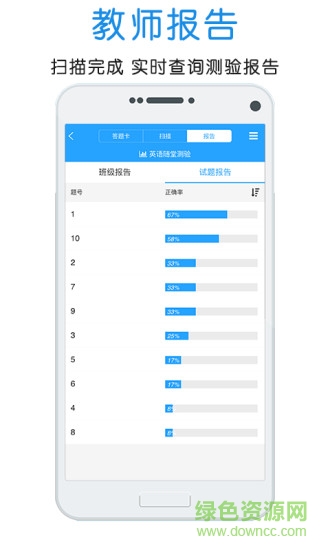
4.创建学生
完成班级创建后,进入该班级,点击“创建学生”。
输入学生姓名和学生考号,点击“确认”。
5.创建测验
学生创建完成后,点击左上角返回按钮返回主页,点击屏幕下方的“测验”按钮进入测验页面。点击“创建测验”。
输入测验名称和题目数量,点击“确认”。
6.设置测验
进入测验设置页面,若所有题目题型分值相同,可点击试题右上角的“全选”按钮,然后点击屏幕下方“编辑”按钮统一编辑。也可点击试题右侧的小方框勾选单个或多个题目来设置。题型设置题目类型分为单选、多选、是非题、主观题。
设置单选题或多选题,可在“选项设置”一行点击“-”或“+”减少或添加选项,选项最多可设置到11位(选项A-选项K)。
是非题有两个选项,T和F。
如果设置主观题,生成答题卡时系统会自动跳过该题目,这道题不会在答题卡上出现。
答案设置,点击每一道题目的正确选项,该选项变成蓝色即表示正确答案设置成功。确认题目设置后,点击“下载答题卡”按钮。
7.打印答题卡
下载答题卡可选择“发送到邮箱”,若点击“确认下载”,系统会自动保存答题卡至手机。下载成功后上传至电脑,连接打印机打印。
8.扫描答题卡
点击屏幕上方中间的“扫描”按钮,进入扫描页面。勾选参加本次测验的班级,点击下方的“扫描答题卡”按钮。
核对提示信息无误后,点击“确认”,开始扫描。
手机保持竖直方向,扫描时确保答题卡的黑色边框都在扫描范围内。扫描成功后,屏幕下方会显示学生信息和得分。完成扫描后,可以点击屏幕左上角的返回按钮
9.查看报告
点击“班级报告”,显示每个学生的得分率,点击右下角的“切换”按钮,可以切换至其他班级查看报告。
点击单个学生的姓名所在行,可以查看该生的答题情况,也可对此进行编辑或删除。
点击正确率右侧的向下箭头,可选择“按考号排序”或“按正确率排序”。
点击“试题报告”可显示出每道题的得分率,点击正确率右侧的向下箭头,可选择“按题号排序”或“按正确率排序”。
点击题号所在行,可以查看该题每个选项的选择率。
v1.1.0更新内容
稳定性改进和错误修正。
包名:cn.menco.mencoassessment
MD5:c09f9089ead5065ab73ee6577c6f63c8
请描述您所遇到的错误,我们将尽快予以修正,谢谢!
*必填项,请输入内容